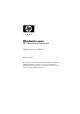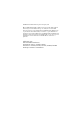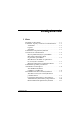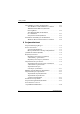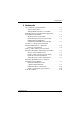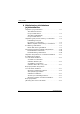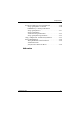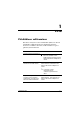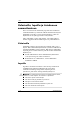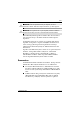Ohjelmisto-opas HP:n kannettavat tietokoneet Oppaan osanumero: 355385-351 Marraskuu 2003 Tässä oppaassa kerrotaan tietokoneen virrankäytön hallinnasta, multimediaohjelmien käytöstä ja järjestelmäohjelmiston päivittämisestä tai palauttamisesta. Oppaassa on myös tietoja asetus- ja tukiapuohjelmien käytöstä.
© 2003 Hewlett-Packard Development Company, L.P. Microsoft® ja Windows® ovat Microsoft Corporationin Yhdysvalloissa rekisteröityjä tavaramerkkejä. SD-logo on omistajansa tavaramerkki. Tässä olevat tiedot voivat muuttua ilman ennakkoilmoitusta. HP-tuotteita ja -palveluja koskevat takuut sisältyvät vain tuote- ja palvelukohtaisesti toimitettavaan rajoitetun takuun antavaan takuuilmoitukseen. Mikään tässä mainittu ei muodosta kattavampaa lisätakuuta.
Sisällysluettelo 1 Virta Virtalähteen valitseminen. . . . . . . . . . . . . . . . . . . . . . . . . 1–1 Valmiustila, lepotila ja tietokoneen sammuttaminen . . . . 1–2 Valmiustila. . . . . . . . . . . . . . . . . . . . . . . . . . . . . . . . . 1–2 Lepotila . . . . . . . . . . . . . . . . . . . . . . . . . . . . . . . . . . . 1–2 Sammutus . . . . . . . . . . . . . . . . . . . . . . . . . . . . . . . . . 1–3 Valmiustilan tai lepotilan käyttäminen tai tietokoneen sammuttaminen . . . . . . . . . . . . . . . . .
Sisällysluettelo Virranhallinta-asetusten määrittäminen . . . . . . . . . . . . . Virranhallinta-asetukset-ikkunan avaaminen . . . . . Akkumittari-kuvakkeen näyttäminen tehtäväpalkissa. . . . . . . . . . . . . . . . . . . . . . . . . . . . . Virrankäyttömallin määrittäminen tai vaihtaminen . . . . . . . . . . . . . . . . . . . . . . . . . . . . Suojaussalasanan käyttäminen . . . . . . . . . . . . . . . . Suorittimen suorituskyvyn määrittäminen . . . . . . . . . . .
Sisällysluettelo 3 Multimedia CD- ja DVD-levyjen käyttäminen . . . . . . . . . . . . . . . . . . 3–1 Toiston suojaaminen . . . . . . . . . . . . . . . . . . . . . . . . . 3–1 Tekijänoikeuksia koskevat varoitukset . . . . . . . . . . . 3–2 Kutsunäppäimien ja pikakäynnistysnäppäimien käyttäminen (tietyt mallit) . . . . . . . . . . . . . . . . . . . . . . . . 3–2 HP Image Zone (tietyt mallit) . . . . . . . . . . . . . . . . . . 3–4 InterVideo Home Theater (tietyt mallit) . . . . . . . . . .
Sisällysluettelo 4 Ohjelmistojen päivittäminen ja palauttaminen Ohjelmistojen päivittäminen . . . . . . . . . . . . . . . . . . . . . . 4–1 Tietokonetta koskevien tietojen tarkistaminen . . . . . . . . . . . . . . . . . . . . . . . . 4–2 Tietokoneen lukumuistin tietojen tarkistaminen . . . . . . . . . . . . . . . . . . . . . . . . 4–3 Ohjelmistopäivitysten lataaminen ja asentaminen . . . . . . 4–4 Lukumuistipäivitysten lataaminen ja asentaminen. . . . . . . . . . . . . . . . . . . . .
Sisällysluettelo Tietokoneen kokoonpanon määrittäminen. . . . . . . . . . . Setup-apuohjelman avaaminen . . . . . . . . . . . . . . . . Liikkuminen ja valintojen tekeminen Setup-apuohjelmassa . . . . . . . . . . . . . . . . . . . . . . . . Setup-apuohjelman oletusasetusten palauttaminen . . . . . . . . . . . . . . . . . Setup-apuohjelman lopettaminen . . . . . . . . . . . . . . Ohje ja tukipalvelut -toiminnon käyttäminen . . . . . . . . Tuen puhelinnumerot . . . . . . . . . . . . . . . . . . . . . . . . .
1 Virta Virtalähteen valitseminen Tietokone voi käyttää sisäistä virtalähdettä (akkua) tai ulkoista virtalähdettä verkkovirtalaitteen tai muun laitteen kautta. Seuraavassa taulukossa kerrotaan, mitkä virtalähteet sopivat parhaiten yleisiin tehtäviin. Tehtävä Virtalähde: Sovellusohjelman käyttäminen ■ ■ Tietokoneessa olevan akun lataaminen tai kalibroiminen Ohjelmisto-opas Ulkoinen virtalähde, kuten verkkovirtalaite tai lisävarusteena saatava HP Notebook Expansion -alusta.
Virta Valmiustila, lepotila ja tietokoneen sammuttaminen Tässä osassa kuvataan valmiustila ja lepotila sekä tietokoneen sammutustoiminnot ja selitetään, milloin niitä kannattaa käyttää. Valmiustila ja lepotila ovat virransäästötoimintoja, jotka voit käynnistää itse tai jotka järjestelmä voi käynnistää. Aika, jonka akku voi pitää yllä valmius- tai lepotilaa tukevaa latausta, riippuu tietokoneen kokoonpanosta ja akun kunnosta.
Virta Ä VAROITUS: Älä ota lepotilatoimintoa pois käytöstä, kun akun varaustila on heikko. Estät näin tietojen katoamisen, jos akku tyhjenee. Ä VAROITUS: Kun lepotilan tuki on pois käytöstä, tietokone ei tallenna muistissa olevia tietoja, kun akun varaustila laskee kriittisen heikoksi. Ennen kuin käynnistät lepotilan, tallenna auki olevat tiedostot, jotta et menetä tietoja. Älä muuta tietokoneen kokoonpanoa lepotilassa. Jos käynnistyssalasana on asetettu, se pyydetään, kun lopetat lepotilan.
Virta Valmiustilan tai lepotilan käyttäminen tai tietokoneen sammuttaminen Valmiustila-, lepotila- tai sammutustoiminnon käyttäminen riippuu työskentelytavoistasi. Aika, jonka akku voi pitää yllä valmius- tai lepotilaa, riippuu tietokoneen kokoonpanosta ja akun kunnosta. Jos tietokoneessa on täyteen ladattu akku, tietokone voi olla valmiustilassa enintään 48 tuntia. Lepotilaa voidaan ylläpitää useita viikkoja.
Virta Kun ulkoinen virtalähde on epäluotettava tai virransyöttö voi katketa Jos ulkoinen virtalähde on epäluotettava tai sen virransyöttö voi katketa esimerkiksi ukkosen aikana, tallenna ensin avoimet tiedostot ja käynnistä sitten lepotila tai sammuta tietokone. Kun käytät infrapunaa tai tallennusvälineitä Ä VAROITUS: Älä käynnistä valmiustilaa tai lepotilaa tallennusvälineen käytön aikana, koska äänen ja videokuvan laatu voi heiketä tai ääni tai videokuva voi hävitä kokonaan.
Virta Valmiustilan, lepotilan ja tietokoneen sammuttamisen toimenpiteet Tässä osassa kuvataan valmiustilan, lepotilan ja tietokoneen sammutuksen oletustoimenpiteet ja annetaan tietoja näytön avaamisesta tai sulkemisesta. Katso kuvia, jotka vastaavat tarkimmin omaa tietokonemalliasi. Virranhallinnan kytkimet, painikkeet ja merkkivalot on merkitty tässä oppaassa isolla ✎ Toimintonäppäimet alkukirjaimella (Fn, F5). Näppäimistössä toimintonäppäinten alkukirjain voi olla pieni (fn, f5).
Virta Virranhallinnan kytkimet, painikkeet ja merkkivalot Ohjelmisto-opas 1–7
Virta Virranhallinnan oletusasetusten käyttäminen Seuraavissa taulukoissa esitellään tietokoneen virranhallinnan oletusasetukset. Voit muuttaa monia näistä asetuksista haluamallasi tavalla. Jos haluat muuttaa oletusasetuksia, katso "Virranhallinta-asetusten määrittäminen" myöhemmin tässä luvussa. Tietokoneen tai näytön virran kytkeminen ja katkaiseminen Tehtävä Toimenpide Seuraus Tietokoneen käynnistäminen Paina virtapainiketta. ■ ✎ Virran/valmiustilan merkkivalo syttyy.
Virta Lepotilan käynnistäminen ja lopettaminen Tehtävä Toimenpide Seuraus Käyttäjän käynnistämä lepotila Kun tietokone on päällä: ■ Virran/valmiustilan merkkivalo sammuu. ■ Näyttö tyhjenee. ■ Virran/valmiustilan merkkivalo sammuu. ■ Näyttö tyhjenee. Paina virtapainiketta. ■ ✎ Virran/valmiustilan merkkivalo syttyy. ■ Työtiedostot palaavat näyttöön. ■ Paina nopeasti virtapainiketta.
Virta Valmiustilan käynnistäminen ja lopettaminen Tehtävä Toimenpide Seuraus Käyttäjän käynnistämä valmiustila Kun tietokone on päällä: ■ ■ ■ Virran/valmiustilan merkkivalo vilkkuu. ■ Näyttö tyhjenee. Järjestelmän käynnistämä valmiustila Jos tietokone käy ulkoisella virralla, järjestelmä ei käynnistä itse valmiustilaa. Kun tietokone toimii akkuvirralla, järjestelmä käynnistää valmiustilan 10 minuutin kuluttua, jos tietokonetta ei käytetä tänä aikana. ■ Virran/valmiustilan merkkivalo vilkkuu.
Virta Hätäsammutustoimenpiteiden käyttäminen Jos tietokone ei vastaa Microsoft® Windowsin® sammutustoimenpiteisiin, yritä jotakin seuraavista hätäsammutustoimista: ■ Jos tietokoneessa on Windows XP Professional -käyttöjärjestelmä, paina ctrl+alt+del-näppäimiä. Valitse avattavasta luettelosta Sammuta ja valitse OK. ■ Jos tietokoneessa on Windows XP Home -käyttöjärjestelmä tai se ei reagoi ctrl+alt+del-näppäinten painallukseen, paina virtapainiketta viisi sekuntia. ■ Paina Fn+virtapainike.
Virta Virranhallinta-asetukset-ikkunan avaaminen Kun haluat avata Virranhallinta-asetukset-ikkunan, toimi seuraavasti: ■ Valitse tehtäväpalkin Akkumittari-kuvake, tai ■ valitse Käynnistä > Ohjauspaneeli > Suorituskyky ja ylläpito > Virranhallinta-asetukset. Akkumittari-kuvakkeen näyttäminen tehtäväpalkissa Voit näyttää Akkumittari-kuvakkeen tehtäväpalkissa seuraavasti: 1. Avaa Virranhallinta-asetukset-ikkuna (katso edellinen kohta). 2. Valitse Lisäasetukset-välilehti 3.
Virta Virrankäyttömallin määrittäminen tai vaihtaminen Virranhallinta-asetukset-ikkunan Virrankäyttömalli-välilehdellä voit määrittää, kuinka paljon järjestelmän eri osat käyttävät virtaa. Voit valita haluamasi virrankäyttömallin sen mukaan, toimiiko tietokone akkuvirralla vai verkkovirralla. Voit valita myös sellaisen virrankäyttömallin, joka käynnistää valmiustilan tai sammuttaa näytön tai kiintolevyn määrittämäsi ajan (aikakatkaisujakson) kuluttua.
Virta Suorittimen suorituskyvyn määrittäminen Windows XP Home- ja Windows XP Professional -käyttöjärjestelmissä on ohjelmisto, joka antaa käyttäjän ohjata suorittimen suorituskykyä. Keskusyksikön nopeus voidaan valita siten, että sen suorituskyky on paras mahdollinen tai että se kuluttaa mahdollisimman vähän virtaa. Ohjelmisto voidaan asettaa esimerkiksi muuttamaan suorittimen nopeutta automaattisesti, kun virtalähde vaihtuu verkkovirrasta akkuvirraksi tai kun tietokonetta ei käytetä.
Virta Kun valitset virrankäyttömallin, otat käyttöön jonkin seuraavassa taulukossa esitellyistä verkkovirta- ja akkuvirtatiloista. Käyttäjän ei tarvitse tehdä muita suorittimen toimintatilaa koskevia asetuksia.
2 Suojaustoiminnot Tässä luvussa kuvataan joitakin tietokoneesi tietoturva- eli suojaustoiminnoista. Katso käyttöjärjestelmän käyttöohjeista tietoja Windows XP Home- tai Windows XP Professional -käyttöjärjestelmän suojausominaisuuksista.
Suojaustoiminnot Suojaustoimintojen pikaopas Turvallisuusriski Käytettävä toiminto Tietokoneen luvaton käyttö QuickLock ja käynnistyssalasana Setup-apuohjelman luvaton käyttö Järjestelmänvalvojan salasana Suorittimen sarjanumeron ja muiden järjestelmätietojen luvaton tarkistaminen Järjestelmätiedot Ohjelmistovirukset Norton AntiVirus -virustorjuntaohjelmisto Tietokoneen luvaton irrottaminen Vaijerilukon kiinnityspaikka (käytetään lisävarusteena saatavan vaijerilukon kanssa) ✎ Suojausratkaisuje
Suojaustoiminnot Tietoa salasanoista Salasanan unohtaminen Useimmissa suojaustoiminnoissa käytetään salasanaa. Kun asetat salasanan, kirjoita se muistiin ja säilytä sitä turvallisessa paikassa. ■ Jos unohdat käynnistyssalasanan tai järjestelmänvalvojan salasanan, tietokonetta ei voi käynnistää ja lepotilaa ei voi lopettaa, ennen kuin tietokoneen asetukset on palautettu oletusasetuksiksi valtuutetussa huollossa.
Suojaustoiminnot ■ Järjestelmänvalvojan salasanaa ja Windowsin järjestelmänvalvojan salasanaa ei voi käyttää toistensa asemesta. Voit kuitenkin käyttää kirjaimia, numeroita tai vinoviivoja sisältävää HP:n salasanaa myös muuna HP:n salasanana tai Windowsin salasanana seuraavin edellytyksin: ❏ HP:n salasanat voivat sisältää enintään 32 kirjainta tai numeroa kaikkina yhdistelminä. Isojen ja pienten kirjainten välillä ei tehdä eroa. ❏ HP:n salasanat pitää asettaa ja syöttää täsmälleen samoilla näppäimillä.
Suojaustoiminnot Käynnistyssalasanat Käynnistyssalasanalla voit estää tietokoneen luvattoman käytön. Jos käynnistyssalasana on käytössä, se pitää antaa aina, kun tietokone käynnistetään, käynnistetään uudelleen tai lepotila lopetetaan. Käynnistyssalasana ■ ei tule näkyviin, kun asetat, kirjoitat, vaihdat tai poistat sen ■ pitää asettaa ja syöttää täsmälleen samoilla näppäimillä.
Suojaustoiminnot 6. Kun saat kehotuksen jatkaa, paina enter. 7. Tallenna asetukset ja lopeta Setup-apuohjelma: a. Paina esc tai valitse Exit (Lopeta) valikkoriviltä. b. Valitse Exit Saving Changes (Tallenna muutokset ja lopeta). c. Toimi näytön ohjeiden mukaisesti. Käynnistyssalasanan vaihtaminen Vaihda käynnistyssalasana seuraavasti: 1. Avaa Setup-apuohjelma painamalla F10, kun "Press to enter setup" -kehote näkyy näytön vasemmassa alakulmassa. 2. Valitse valikkoriviltä Security (Turvallisuus).
Suojaustoiminnot Käynnistyssalasanan poistaminen Poista käynnistyssalasana seuraavasti: 1. Avaa Setup-apuohjelma painamalla F10, kun "Press to enter setup" -kehote näkyy näytön vasemmassa alakulmassa. 2. Valitse valikkoriviltä Security (Turvallisuus). (Valitse valikko nuolinäppäimillä.) 3. Valitse Power-On Password (Käynnistyssalasana)-kenttä. 4. Kirjoita nykyinen salasana Enter Current Password (Anna nykyinen salasana) -kenttään ja paina enter-näppäintä kolme kertaa. 5.
Suojaustoiminnot Järjestelmänvalvojan salasana Järjestelmänvalvojan salasanalla voit suojata Setup-apuohjelmassa määritetyt kokoonpanoasetukset ja järjestelmän tunnistustiedot. Kun salasana on asetettu, se kysytään ennen Setup-apuohjelman avaamista.
Suojaustoiminnot Järjestelmänvalvojan salasanan asettaminen Aseta järjestelmänvalvojan salasana seuraavasti: 1. Avaa Setup-apuohjelma kytkemällä tietokoneeseen virta (ei käynnistämällä tietokone uudelleen). 2. Paina F10, kun näytön vasemmassa alakulmassa näkyy "Press to enter setup". Jos haluat tietoa siirtymisestä ohjelman osien välillä, paina F1. 3. Valitse valikkoriviltä Security (Turvallisuus). (Valitse valikko nuolinäppäimillä.) 4.
Suojaustoiminnot Järjestelmänvalvojan salasanan vaihtaminen Vaihda järjestelmänvalvojan salasana seuraavasti: 1. Avaa Setup-apuohjelma kytkemällä tietokoneeseen virta (ei käynnistämällä tietokone uudelleen). 2. Paina F10, kun näytön vasemmassa alakulmassa näkyy "Press to enter setup". Jos haluat tietoa siirtymisestä ohjelman osien välillä, paina F1. 3. Valitse valikkoriviltä Security (Turvallisuus). (Valitse valikko nuolinäppäimillä.) 4.
Suojaustoiminnot Järjestelmänvalvojan salasanan poistaminen Poista järjestelmänvalvojan salasana seuraavasti: 1. Avaa Setup-apuohjelma kytkemällä tietokoneeseen virta (ei käynnistämällä tietokone uudelleen). 2. Paina F10, kun näytön vasemmassa alakulmassa näkyy "Press to enter setup". Jos haluat tietoa siirtymisestä ohjelman osien välillä, paina F1. 3. Valitse valikkoriviltä Security (Turvallisuus). (Valitse valikko nuolinäppäimillä.) 4.
Suojaustoiminnot Muiden suojaustoimintojen käyttäminen Device Security (Laitesuojaus)-toiminnolla käyttäjä tai järjestelmänvalvoja voi määrittää järjestelmän käynnistysasetukset ottamalla käyttöön tai poistamalla käytöstä tietokoneen laitteita. Järjestelmän käynnistysasetusten määrittäminen Device Security (Laitesuojaus)-toiminnolla: 1. Avaa Setup-apuohjelma kytkemällä tietokoneeseen virta (ei käynnistämällä tietokone uudelleen). 2.
Suojaustoiminnot Järjestelmätietojen suojaaminen Järjestelmätietojen käyttäminen System Information (Järjestelmätiedot)-asetuksia käyttämällä voit ■ tarkistaa tai syöttää tietokoneen sarjanumeron, hallintatunnuksen tai omistustunnuksen ■ tarkistaa akun sarjanumeron. Järjestelmätietoja koskevien asetusten määrittäminen 1. Avaa Setup-apuohjelma kytkemällä tietokoneeseen virta (ei käynnistämällä tietokone uudelleen). 2.
Suojaustoiminnot Tietokoneen suojaaminen Kun käytät tietokonetta verkossa tai Internetissä, tietokone on alttiina erilaisille turvallisuusuhille, kuten viruksille, madoille ja hakkereille. Nämä turvallisuus- ja tietosuojauhat voivat vahingoittaa käyttöjärjestelmää, sovelluksia tai apuohjelmia ja työtiedostoja. Ohjelmisto- ja laitepohjaiset suojausominaisuudet voivat auttaa huomattavasti näiden uhkien ehkäisemisessä, tunnistamisessa ja usein myös korjaamisessa.
Suojaustoiminnot Suojaustoimenpiteiden käyttäminen HP suosittelee, että sovellat näitä kolmea suojaustoimenpidettä, jotka parantavat tietokoneen suojausta ja vähentävät turvallisuusuhkien aiheuttamia riskejä. Vaihe 1 Sovellettava suojaustoimenpide Asenna virustorjuntaohjelmisto, ennen kuin muodostat Internet- tai muun verkkoyhteyden. (Joidenkin tietokonemallien mukana tulee virustorjuntaohjelmisto.) Pidä virusmääritystiedostot ajan tasalla, jotta suojaus olisi voimassa myös uusia viruksia vastaan.
Suojaustoiminnot Lisävarusteena saatavan vaijerilukon kiinnittäminen tarkoituksena on toimia eräänlaisena ✎ Suojausratkaisujen pelotteena. Nämä ratkaisut eivät välttämättä estä tuotteen väärinkäytöksiä tai varastamista. Katso kuvia, jotka vastaavat tarkimmin omaa tietokonemalliasi. Asenna lisävarusteena saatava vaijerilukko seuraavasti: 1. Kierrä vaijeri 1 jonkin kiinteästi asennetun esineen ympärille. 2. Aseta avain 2 vaijerilukkoon 3. 3.
Suojaustoiminnot Lisävarusteena saatavan vaijerilukon kiinnittäminen Ohjelmisto-opas 2–17
3 Multimedia CD- ja DVD-levyjen käyttäminen Tässä luvussa on yleisiä ohjeita tiettyjen multimediakutsunäppäinten ja pikakäynnistyspainikkeiden käyttämisestä, CD- ja DVD-levyjen toistamisesta ja multimediaohjelmistojen käyttämisestä. Tietokoneesi mukana tulevat multimediasovellukset vaihtelevat tietokoneen mallin mukaan.
Multimedia Tekijänoikeuksia koskevat varoitukset Tekijänoikeuslain alaisen aineiston, kuten tietokoneohjelmien, elokuvien, lähetysten ja äänitysten, luvaton kopioiminen on rikos. Älä käytä tietokonetta tällaiseen tarkoitukseen. Kutsunäppäimien ja pikakäynnistysnäppäimien käyttäminen (tietyt mallit) on merkitty tässä oppaassa isolla ✎ Toimintonäppäimet alkukirjaimella (Fn, F5). Näppäimistössä toimintonäppäinten alkukirjain voi olla pieni (fn, f5).
Multimedia Tarkempia tietoja kaikista näppäimistön kutsunäppäimistä on tällä CD-levyllä olevan Laitteisto-oppaan luvussa "Kosketusalusta ja näppäimistö". Katso kuvia, jotka vastaavat tarkimmin omaa tietokonemalliasi. Tietyissä tietokonemalleissa on myös kaksi pikakäynnistyspainiketta multimediaa varten, kuva- ja mediapainike, joilla voidaan käyttää oletukseksi asetettuja sovelluksia. ■ Voit avata oletukseksi määritetyn kuvankäsittelyohjelman painamalla kuvapainiketta 2.
Multimedia Tietokoneen multimediakutsunäppäimet HP Image Zone (tietyt mallit) HP Image Zone on digitaalinen kuvankäsittelysovellus. Sovelluksella voidaan käsitellä digitaalisia valokuvia, skannattuja kuvia ja videoleikkeitä. Sillä voidaan myös muokata kuvia, lähettää niitä ystäville ja perheenjäsenille, käyttää niitä projekteissa ja multimedia-CD-levyissä. Tämä ohjelmisto on saatavana vain tietyissä malleissa. Käynnistä HP Image Zone painamalla kuvapainiketta.
Multimedia InterVideo Home Theater (tietyt mallit) InterVideo Home Theater on multimediasovellus. Sovelluksella voidaan tallentaa ja toistaa digitaalista mediaa, kuten: CD-äänilevyjä, MP3-tiedostoja, kuvia, videoleikkeitä sekä DVD- ja VCD-levyjä. Tämä ohjelmisto on saatavana vain tietyissä malleissa. Käynnistä InterVideo Home Theater painamalla mediapainiketta. Tarkempia tietoja ohjelman ominaisuuksista ja käyttöohjeita on Home Theater -ohjelman online-ohjeessa.
Multimedia CD-ääni- ja -videolevyjen toistaminen Windows Media Player -ohjelmalla Windows Media Player on tietokoneen mukana tulevan käyttöjärjestelmän ohjelma. CD-levyjen toistaminen Avaa Windows Media Player CD-levyn toistamista varten seuraavasti: 1. Aseta CD-levy optiseen levyasemaan ja sulje levykelkka. Odota pari sekuntia. Jos Windows Media Player ei käynnisty, käynnistä se valitsemalla Käynnistä > Kaikki ohjelmat > Windows Media Player. 2.
Multimedia DVD- ja Video-CD-levyjen toistaminen InterVideo WinDVD -ohjelmalla (tietyt mallit) InterVideo WinDVD on sovellus, jolla voit katsella DVDtai CD-videolevyillä olevia elokuvia. Yleisiä vihjeitä DVD-käytöstä WinDVD-ohjelman ohjetiedoston lisäksi myös seuraavista vihjeistä voi olla hyötyä: ■ Jos tietokone on telakoitu lisävarusteena saatavaan HP Notebook Expansion -alustaan, telakoi tietokone tai irrota telakointi ennen DVD-levyn toiston aloittamista (ei levyn toiston aikana).
Multimedia DVD-alueasetusten käyttäminen Useimmat DVD-levyt, jotka sisältävät tekijänoikeuksien alaista aineistoa, sisältävät DVD-aluekoodin. DVD-aluekoodien avulla voidaan suojata kansainvälisiä tekijänoikeuksia. Voit toistaa DVD-levyn, jos sen aluekoodi on sama kuin DVD-aseman aluekoodi.
Multimedia InterVideo WinDVD Creator -ohjelman käyttäminen (tietyt mallit) InterVideo WinDVD Creator -ohjelmalla voit luoda digitaalisia videoelokuvia. Voit tallentaa videokuvaa digitaalisesta kamerastasi, muokata videota, hallita valikoita ja lukuja ja polttaa elokuvan DVD- tai CD-videolevylle. Ennen kuin voit luoda DVD- tai video-CD-levyn tietyissä malleissa, asenna tämä sovellus käyttämällä tietokoneen mukana tulevaa InterVideo WinDVD Creator -CD-levyä.
Multimedia Tallennusvälineen valitseminen HP suosittelee, että käytät korkealaatuisia tallennusvälineitä, joita voi käyttää optisen aseman enimmäisnopeudella. Tietokoneella voidaan kirjoittaa tai kopioida DVD+R-levyjä, joille voidaan tehdä kertatallennus, jota ei voi poistaa, tai DVD+RW-levyjä, joille voidaan kirjoittaa uudelleen ja joiden tietoja voidaan poistaa. haluat tallentaa tiedostoja DVD-levylle, käytä tyhjää ✎ Jos DVD+R-levyä tai DVD+RW-levyä, jota ei ole alustettu kokonaan.
4 Ohjelmistojen päivittäminen ja palauttaminen Ohjelmistojen päivittäminen Asenna tietokoneeseen uusimmat ohjelmistoversiot sitä mukaa, kun niitä julkaistaan. Näin varmistat, että tietokone toimii parhaalla mahdollisella tavalla ja että se on yhteensopiva muuttuvien tekniikoiden kanssa. Päivitä tietokoneen ohjelmisto seuraavasti: 1. Valmistaudu päivityksiin tarkistamalla tietokoneen tyyppi, tuotesarja tai tuoteperhe ja malli.
Ohjelmistojen päivittäminen ja palauttaminen lukumuistiin on tallennettu BIOS ✎ Tietokoneen (Basic Input-Output System) -asetukset. BIOS-asetukset määrittävät, miten tietokoneen eri osat toimivat käyttöjärjestelmän ja ulkoisten laitteiden kanssa. BIOS-asetuksiin tallennetaan myös tietokoneen aikaja päivämääräasetukset. tietokone on liitetty verkkoon, suositellaan, että keskustelet ✎ Jos ohjelmiston päivittämisestä verkonvalvojan kanssa ennen päivityksiä ja etenkin järjestelmän ROM-päivityksiä.
Ohjelmistojen päivittäminen ja palauttaminen Tietokoneen lukumuistin tietojen tarkistaminen Jos haluat tietää, onko saatavilla oleva ROM-päivitys uudempi kuin tietokoneen ROM-muistin versio, tarkista järjestelmän lukumuistin versio. Lukumuistitiedot näkyvät Setup-apuohjelmassa. Setup ei ole Windows-apuohjelma, eikä se tue kosketusalustan käyttöä. 1. Avaa Setup-apuohjelma kytkemällä tietokoneeseen virta tai käynnistämällä tietokone uudelleen. 2.
Ohjelmistojen päivittäminen ja palauttaminen Ohjelmistopäivitysten lataaminen ja asentaminen Useimmat HP:n sivustossa olevat ohjelmistot on pakattu SoftPaq-nimisiksi tiedostoiksi. Jotkin lukumuistipäivitykset on pakattu ROMPaq-nimisiksi tiedostoiksi. Muita lukumuistipäivityksiä voi olla saatavana CPQFlash SoftPaqSoftPaq -tiedostoina. Useimmat päivityspaketit sisältävät tiedoston Readme.txt. Tiedosto sisältää paketissa olevien ohjelmien tarkan kuvauksen, asennusohjeet ja vianmääritysohjeita.
Ohjelmistojen päivittäminen ja palauttaminen Lukumuistipäivityksen lataaminen Voit ladata lukumuistipäivityksen seuraavasti: 1. Mene HP:n sivustoon, joka sisältää tietokoneellesi tarkoitettuja ohjelmia: ❏ valitse Käynnistä > Ohje ja tuki ja valitse ohjelmistopäivityslinkki. tai ❏ Mene HP:n Internet-sivuille osoitteeseen http://www.hp.com/support 2. Etsi tietokoneesi malli näytön ohjeiden mukaan ja valitse ladattava ROM-päivitys. 3. Kun olet tiedostojen latausalueella, toimi seuraavasti: a.
Ohjelmistojen päivittäminen ja palauttaminen Lukumuistipäivityksen asentaminen Lukumuistin asennustoimenpiteet vaihtelevat. Toimi lukumuistin päivityksessä näytölle tulevien ohjeiden mukaan, kun lataus on valmis. Jos ohjeita ei näy, toimi seuraavasti: 1. Avaa Windowsin Resurssienhallinta valitsemalla Käynnistä > Kaikki ohjelmat > Apuohjelmat > Resurssienhallinta. 2. Toimi Resurssienhallinta-ikkunan vasemmassa osassa seuraavasti: a. Valitse Oma tietokone ja kiintolevyn kirjaintunnus.
Ohjelmistojen päivittäminen ja palauttaminen Muiden ohjelmien lataaminen ja asentaminen Muun kuin lukumuistin päivittäminen tapahtuu seuraavasti: 1. Mene HP:n sivustoon, joka sisältää tietokoneellesi tarkoitettuja ohjelmia: ❏ valitse Käynnistä > Ohje ja tuki ja valitse ohjelmistopäivityslinkki. tai ❏ Mene HP:n Internet-sivuille osoitteeseen http://www.hp.com/support 2. Selvitä tietokoneesi malli näyttöön tulevien ohjeiden mukaan ja valitse ladattava ohjelmisto. 3.
Ohjelmistojen päivittäminen ja palauttaminen 7. Valitse tiedosto, jossa on .exe-tunniste, esimerkiksi Tiedostonimi.exe. Asennus alkaa tämän jälkeen. 8. Suorita asennus loppuun noudattamalla näyttöön tulevia ohjeita. näyttöön tulee ilmoitus, että asennus onnistui, ✎ Jos voit poistaa ladatun tiedoston HP-kansiosta.
Ohjelmistojen päivittäminen ja palauttaminen Ennen kuin aloitat palautuksen suosittelee, että yrität palauttaa järjestelmän järjestelmän ✎ HP palautustoiminnolla ennen kuin yrität korjata tai asentaa järjestelmän uudelleen. Tee seuraavat palautustoimenpiteet annetussa järjestyksessä. Vaihe Kuvaus Lue 1 Palauta tietokone järjestelmän palautuskohtaan. Osa "Järjestelmän palautusapuohjelman käyttäminen" 2 Yritä ratkaista ongelma tai selvittää sitä Windowsin Ohje ja tukipalvelut -toiminnon avulla.
Ohjelmistojen päivittäminen ja palauttaminen Järjestelmän palautusapuohjelman käyttäminen Järjestelmän palautusapuohjelma suojaa järjestelmätiedostojasi ja toimintaan vaikuttavia määrityksiä käyttämällä järjestelmän palautuskohtia. Järjestelmän palautuskohdat ovat eräänlaisia pikaotoksia järjestelmästäsi, jotka voidaan palauttaa.
Ohjelmistojen päivittäminen ja palauttaminen Ohjaimien korjaaminen tai asentaminen uudelleen Kaikki tietokoneen tarvitsemat ohjaimet voidaan asentaa uudelleen tietokoneen mukana toimitetulta Driver Recovery -CD-levyltä. Jos et ole asentanut käyttöjärjestelmää uudelleen, ohjaimet voidaan asentaa uudelleen myös kiintolevyltä. Ohjaimien uudelleenasennuksessa korjataan tai korvataan suurin osa vioittuneista ohjaimista ja asennetaan uudelleen suurin osa poistetuista ohjaimista.
Ohjelmistojen päivittäminen ja palauttaminen Sovellusten korjaaminen tai asentaminen uudelleen Kaikki tietokoneeseen valmiiksi asennetut tai tallennetut sovellukset voidaan korjata tai asentaa uudelleen Driver Recovery -CD-levyn avulla. et ole asentanut käyttöjärjestelmää uudelleen, tietyt valmiiksi ✎ Jos ladatut sovellukset, kuten Software Setup -apuohjelman sovellukset, voidaan myös korjata tai asentaa uudelleen kiintolevyltä.
Ohjelmistojen päivittäminen ja palauttaminen Sovelluksien asentaminen uudelleen Driver Recovery -CDAsenna uudelleen valmiiksi ladattu tai asennettu sovellus Driver Recovery -CD- : » Kun Windows on käynnissä, aseta CD-levy optiseen asemaan ja toimi näyttöön tulevien ohjeiden mukaan. (Kun sinua pyydetään valitsemaan uudelleen asennettavat sovellukset, valitse tai tyhjennä tarvittavat valintaruudut.) Jos CD-levy ei käynnisty, valitse Käynnistä > Suorita. Kirjoita D:\SWSETUP\APPINSTL\SETUP.
Ohjelmistojen päivittäminen ja palauttaminen Käyttöjärjestelmän korjaaminen Korjaa käyttöjärjestelmä poistamatta tietojasi ja asetuksiasi seuraavalla tavalla: 1. Aseta Operating System Recovery -CD-levy (tietokoneen mukana) tietokoneen optiseen asemaan. 2. Sammuta tietokone Windowsin normaalilla sammutustoiminnolla. Jos tietokone ei reagoi: a. Jos tietokoneessa on Windows XP Professional -käyttöjärjestelmä, paina ctrl+alt+del-näppäimiä. Valitse avattavasta luettelosta Sammuta ja valitse OK. b.
Ohjelmistojen päivittäminen ja palauttaminen Tietoja käyttöjärjestelmän uudelleenasennuksesta Jos et voi ratkaista ongelmaa korjaamalla käyttöjärjestelmän edellisessä osassa kuvatulla tavalla, voit ehkä joutua asentamaan käyttöjärjestelmän uudelleen. Tiedostojen varmuuskopioiminen Ä VAROITUS: Kun käyttöjärjestelmä asennetaan uudestaan, tietokoneeseen tallennetut tiedot ja siihen asennetut ohjelmat menetetään.
Ohjelmistojen päivittäminen ja palauttaminen ■ Työpöydällä olevat pikakuvakkeet on usein tallennettu hakemistoon C:\ Tiedostot ja asetukset\ (oma käyttäjätilisi)\ Työpöytä. ■ Jos olet mukauttanut ikkunan, työkalurivin tai valikkorivin asetuksia, haluat ehkä ottaa siitä näyttökuvan. Näyttökuvan käyttäminen viitteenä voi säästää aikaa, kun määrität asetuksia uudelleen. Näyttökuva on näytöllä olevan kohteen vedos. Kopioi näytön kohde ja liitä se Word-asiakirjaan seuraavasti: a. Näytä näytöllä oleva kohde.
Ohjelmistojen päivittäminen ja palauttaminen Käyttöjärjestelmän asentaminen uudelleen aikana sinua voidaan pyytää antamaan ✎ Uudelleenasennuksen tuotetunnus. Tuotetunnus on merkitty tietokoneen pohjassa olevaan Microsoft Certificate of Authenticity -aitoustodistustarraan. Asenna käyttöjärjestelmä uudelleen tietokoneen mukana tulleelta Operating System Recovery -CD-levyltä seuraavasti: 1. Aseta Operating System Recovery -CD-levy optiseen asemaan. 2.
Ohjelmistojen päivittäminen ja palauttaminen 7. Asenna käyttöjärjestelmä kokonaan uudelleen painamalla Esc. 8. Aloita asennus painamalla enter. 9. Paina C, kun haluat asentaa järjestelmän tähän levyosioon. 10. Valitse Alusta osio käyttämään NTFS-tiedostojärjestelmää (pika) ja paina enter-näppäintä. Näkyviin tulee varoitus. Varoitus ilmoittaa, että aseman alustaminen poistaa kaikki nykyiset tiedostot. 11. Paina F-näppäintä, jos haluat alustaa aseman. Uudelleenasennus alkaa.
Ohjelmistojen päivittäminen ja palauttaminen Uudelleen asennettujen ohjelmien päivittäminen HP suosittelee, että päivität kaikki uudelleen asentamasi ohjelmat. Aiemman kokoonpanon asetuksista riippuen joitakin ohjelmia on ehkä päivitetty automaattisesti ilman eri ilmoitusta. Toimi seuraavien päivitysohjeiden mukaan heti, kun tietokoneessasi on Internet-yhteys. ■ Päivitä käyttöjärjestelmän tiedostot valitsemalla Käynnistä > Ohje ja tuki > Windows Update, ja toimi näyttöön tulevien ohjeiden mukaan.
Ohjelmistojen päivittäminen ja palauttaminen Tietokoneen kokoonpanon määrittäminen BIOSin (Basic input and output system) Setup-apuohjelmassa voit määrittää erilaisia tietokoneen kokoonpanoon ja toimintaan liittyviä asetuksia. Apuohjelma on esiasennettu ROM-muistissa oleva ohjelma, jossa on tietoja ja toimintoja, joita voidaan käyttää myös silloin, kun käyttöjärjestelmä ei toimi tai käynnisty.
Ohjelmistojen päivittäminen ja palauttaminen Liikkuminen ja valintojen tekeminen Setup-apuohjelmassa Setup ei ole Windows-apuohjelma, eikä se tue kosketusalustan käyttöä. Liikkuminen ja valinnat tapahtuvat näppäimistöllä. ■ Liiku ylä- tai alanuolinäppäimillä tai sarkaimella. ■ Valitse kohde nuolinäppäimillä ja paina enter. ■ Voit sulkea tietyn ikkunan ja pysyä Setup-apuohjelmassa painamalla esc. Usempien apuohjelman alavalikoiden ikkunoiden alareunassa on liikkumisohjeet.
Ohjelmistojen päivittäminen ja palauttaminen Seuraavissa taulukoissa kuvataan julkaisun toimitushetkisen BIOS-version asetuksia. Jos käytössä on eri BIOS-versio, kaikki asetukset eivät välttämättä vastaa taulukon asetuksia. Main- eli päävalikko Asetus Kuvaus Oletusarvo BIOS Revision (BIOS-versio) Näyttää BIOSin nykyisen version. Tunnistetaan automaattisesti. System Time (Järjestelmän aika) Määrittää kellonajan (24 tunnin esitysmuoto). Arvot tulevat voimaan heti. Tunnistetaan automaattisesti.
Ohjelmistojen päivittäminen ja palauttaminen Boot (Käynnistys)-valikko Asetus Kuvaus 1. Floppy Diskette Devices (Levykelaitteet) 2. CD-ROM 3. +Hard Drive (Kiintolevy) 4. Network Adapter (Verkkokortti) Näyttää käynnistysasemien järjestyksen. Voit muuttaa käynnistysjärjestystä muuttamalla valikon vaihtoehtojen järjestystä. Jos +-luokassa on useita laitteita, voit valita niistä käynnistyksessä käytettävän laitteen. Sisäinen LAN-portti käynnistää tietokoneen ilman käynnistyslevykettä verkkopalvelimelta.
Ohjelmistojen päivittäminen ja palauttaminen Setup-apuohjelman oletusasetusten palauttaminen Voit palauttaa Setup-apuohjelman oletusasetukset valitsemalla Exit (Lopeta) -valikko > Load Setup Defaults (Lataa oletusasetukset). (Tunnistustiedot, kuten lukumuistin versiotiedot, säilytetään.) Setup-apuohjelman lopettaminen Setup-apuohjelman lopetustoiminnot ovat Exit (Lopeta) -valikossa. Kun olet tehnyt valintasi, Setup-apuohjelma lopetetaan ja Windows käynnistyy.
Ohjelmistojen päivittäminen ja palauttaminen Ohje ja tukipalvelut -ominaisuuden avulla voit ■ oppia käyttämään ohjelmistotyökaluja, joilla voit esimerkiksi kuunnella musiikkia, katsella elokuvia, pelata pelejä ja käsitellä valokuvia (tietyt mallit) ■ saada perustason ja yksityiskohtaisia tietoja Windows XP:n mukauttamisesta tietokonettasi varten ■ määrittää tietokoneen asetukset verkkoa ja Internet-käyttöä varten ■ hallita valvontatyökaluilla esimerkiksi salasanoja, tiedostojen varmuuskopiointia, jä
Ohjelmistojen päivittäminen ja palauttaminen Tuen puhelinnumerot Tuen puhelinnumeroiden etsiminen Ellet voi selvittää tietokoneessa olevaa ongelmaa tietokoneeseen asennetun Ohje ja tukipalvelut -ominaisuuden tai tietokoneesi ohjemateriaalin avulla, joudut ehkä ottamaan yhteyttä HP:hen. Maailmanlaajuiset asiakastuen puhelinnumerot tai sinua lähinnä olevan HP:n toimipaikan voit löytää seuraavilla tavoilla: ■ Valitse Käynnistä > Ohje ja tuki.
Hakemisto A akku CD- tai DVD-levyn tallennusvirheet 3–9 milloin kannattaa poistaa 1–3 akkuvirta ja verkkovirta 4–8 asiakastuki 4–26 DVD-levyt alueasetukset 3–8 DVD-R ja DVD-RW 3–10 luominen WinDVD Creator -ohjelmalla 3–9 toistaminen WinDVD-ohjelmalla 3–7 B F BIOS (Basic InputOutput System) 4–2 BIOS-asetukset 4–22 Fn-näppäimen C CD-levyt ääni- ja video-CD-levyjen toistaminen 3–6 CD-R ja CD-RW 3–10 Driver Recovery 4–11, 4–12 Operating System Recovery 4–17 toistaminen WinDVD-ohjelmalla 3–7 CD-äänilevyjen
Hakemisto K kutsunäppäimet QuickLock 2–4 tunnistaminen 3–2 kuvakkeet piilotettujen kuvakkeiden etsiminen 1–12 virtakuvakkeen asettaminen näkyviin 1–12 käynnistysjärjestys 4–14 käynnistyssalasana asettaminen, vaihtaminen ja poistaminen 2–5 käyttäminen muiden salasanojen kanssa 2–3 määritelmä 2–5 tietoja 2–4 käyttöjärjestelmä asentaminen uudelleen 4–15 jälleenmyyntiversion asentaminen 4–19 korjaaminen 4–13 käyttöjärjestelmän asentaminen uudelleen 4–13 käyttöjärjestelmän korjaaminen 4–13 L laitteen suojaamin
Hakemisto RomPaq 4–4 Setup-apuohjelma 4–20 SoftPaq 4–4 varmuuskopiointi 4–10, 4–15 Windows Media Player 3–6 WinDVD 3–7 WinDVD Creator 3–9 Ohjelmistojen asentaminen ohjainten asentaminen uudelleen 4–11 sovellusten asentaminen uudelleen 4–12 ohjelmistopäivitykset hankkiminen 4–4 lataaminen ja asentaminen 4–4, 4–7 valmisteleminen 4–2 P palautuskohta 4–10 Pikakäynnistyspainikkeet määrittäminen 3–5 tunnistaminen 3–3 puhelinnumerot, huolto ja tuki 4–26 Q QuickLock 2–4 R ROM lataaminen ja asentaminen 4–4 määri
Hakemisto tietokoneen malli 4–2 tietokoneen malli- ja tuotetiedot 4–2 tietokoneen sammuttaminen 2–15 tietokoneen tuotesarja 4–2 toimenpiteet lukittuneen järjestelmän sammuttamiseksi 1–11 toimintonäppäimet 3–2 toistovihjeitä 3–7 U unitilaKatso valmiustila.
Hakemisto W Windows Media Player 3–6 Windowsin salasanat 2–3 WinDVD Creator DVD-levyjen luominen 3–9 käyttöä edeltävät valmistelut 3–9 vihjeitä käyttöä varten 3–7 virheilmoitus 3–7 Ohjelmisto-opas Hakemisto–5